Sony STR-DA3700ES: 2: Подключение монитора
2: Подключение монитора: Sony STR-DA3700ES
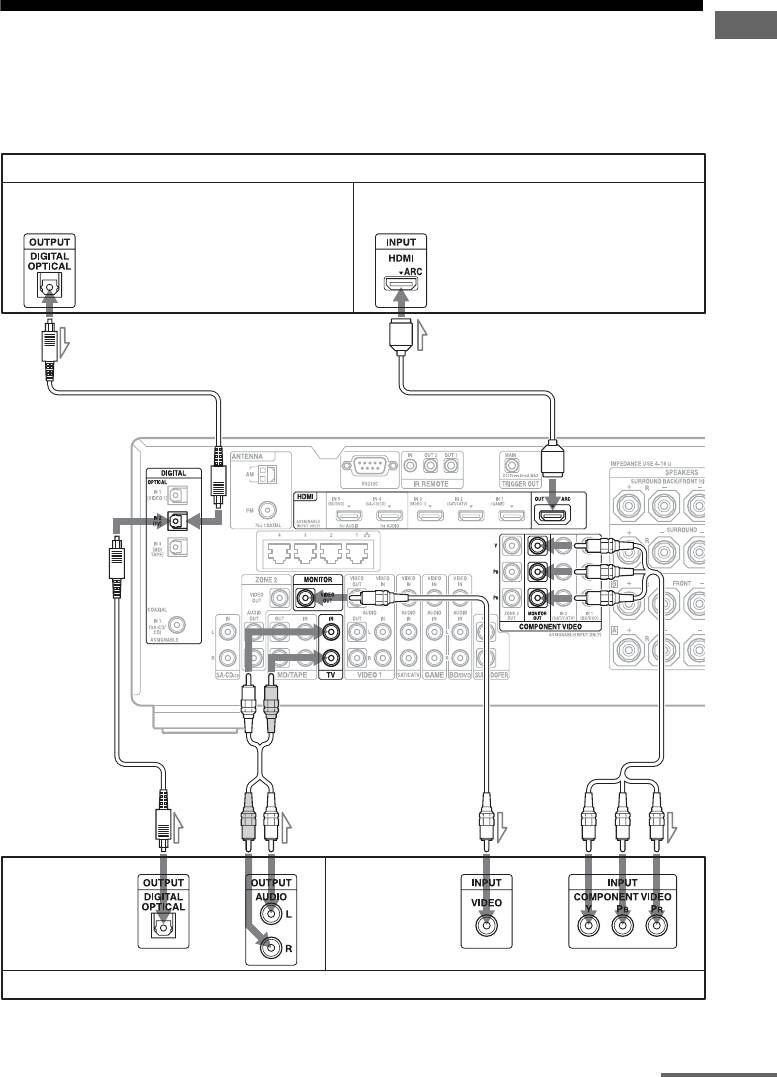
2: Подключение монитора
Подготовка к эксплуатации
Вы можете просматривать изображение выбранного входного сигнала при
подключении разъемов HDMI OUT или MONITOR OUT к телевизору. Вы можете
управлять данным ресивером при помощи GUI (Graphical User Interface).
Телевизионный монитор с разъемом HDMI
Аудиосигналы
Видеосигналы
Если ресивер подключается к разъему
Если ресивер подключается к Audio
HDMI Audio Return Channel (ARC)-
Return Channel (ARC)-совместимому
совместимого телевизора при помощи
телевизору, подключите его к разъему
кабеля HDMI, это соединение не
HDMI, обозначенному на телевизоре
является обязательным.
“ARC”.
A
E
AB
CD
Аудиосигналы Видеосигналы
или или
Телевизионный монитор без разъема HDMI
Не обязательно подключать все кабели. Подключите кабели в соответствии с
разъемами оборудования.
продолжение следует
27
RU
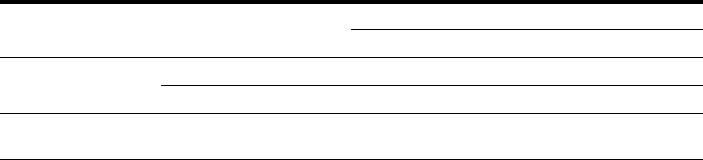
A Оптический цифровой кабель (не
прилагается)
B Аудиокабель (не прилагается)
C Видеокабель (не прилагается)
D Компонентный видеокабель (не
прилагается)
E HDMI-кабель (не прилагается)
Мы рекомендуем использовать кабель
HDMI компании Sony.
Тип телевизора Audio Return Channel
Необходимый кабель (шнур)
(ARC)
Видео Аудио
Оборудованный
Совместимый* E –
HDMI
Несовместимый EA или B**
Не оборудованный
– D или CA или B**
HDMI
* Вывод звука телевизора (многоканальное окружающее звучание) через ресивер возможен
только при подключении к телевизору с помощью кабеля HDMI.
** Чтобы вывести многоканальный окружающий звук через ресивер, для подключения аудио
используйте кабель A.
Примечания
•Если телевизор подключен к ресиверу при
помощи видеокабеля, установите параметр
“Playback Resolution” на “480i/576i”
(стр. 102).
•При подключении оптических цифровых
кабелей вставляйте штекеры прямо, пока
они не защелкнутся на месте.
•Не перегибайте и не перекручивайте
оптические цифровые кабели.
Совет
Звук телевизора будет выводиться через
колонки, подключенные к ресиверу, если
соединить разъем выхода телевизора с
разъемами TV IN ресивера. В данной
конфигурации установите разъем
аудиовыхода телевизора на “Fixed”, если он
допускает переключение между “Fixed” и
“Variable”.
28
RU
Оглавление
- Основные характеристики ресивера
- Оглавление
- Описание и расположение компонентов
- Перед подключением любого оборудования прочтите следующую информацию
- 1: Установка колонок
- 2: Подключение монитора
- 3: Подключение видеооборудования
- 4: Подключение аудиооборудования
- 5: Подключение к
- 6: Подготовка
- 1 Нажмите кнопку ?/1 для
- 7: Настройка
- 8: Настройка 9: Подготовка подключенного компьютера к оборудования использованию в
- Руководство по
- 2 Выберите необходимое
- 4 Выберите “USB Device”, а Устройство USB/
- 3 Выберите “My Video”, “My iPhone/iPod
- DLNA Интернет-видео
- 1 Отобразите экран Интернет-
- FM/AM
- Воспроизведение
- Воспроизведение файлов по домашней сети (DLNA)
- 4 Нажмите V/v для выбора
- 1 Настройтесь на
- 1 Выберите “Listen” в главном
- Выбор звукового поля
- Использование Настройка функции Sound эквалайзера Optimizer
- Использование функции Advanced Auto Volume
- Что можно сделать
- Настройка колонок
- 4 Нажмите одну из кнопок
- Использование
- 3 Выберите “Control for HDMI”, а
- Вывод сигналов
- Переключение
- 1 Выберите “Settings” в
- Управление
- 1 Выберите “Easy Automation”
- Использование
- 4 Подготовьте записывающее
- 5 Начните запись на
- 1 Нажмите ?/1, одновременно
- 2 Выберите нужный пункт
- Easy Setup Speaker Settings
- Audio Settings
- Video Settings
- HDMI Settings
- Input Settings
- Network Settings
- Zone Settings
- System Settings
- 1 Нажмите кнопку ?/1 для
- Network Update Работа без
- 3 Несколько раз нажмите V/v
- 1 Нажмите кнопку входа, Управление
- Выключение всего подключенного
- 2 Во время мигания кнопки RM Программирование
- 2 Прекратите нажимать все Очистка памяти
- Меры
- Поиск и устранение
- Технические
- Алфавитный указатель



